Homelaufwerk setzen mit PowerShell
Das Homelaufwerk ist das persönliche Laufwerk eines AD-Benutzers. Um ein persönliches Laufwerk an den User anbinden zu können, gibt es im Active Directory den Bereich Profile. Hier kann das Laufwerk und der Buchstabe per Hand angegeben werden, aber wir haben auch einen PowerShell Befehl, mit dem ihr das Home-Laufwerk setzen könnt. Natürlich ist auch eine GPO möglich und sinnvoll ab einer bestimmten Größe.
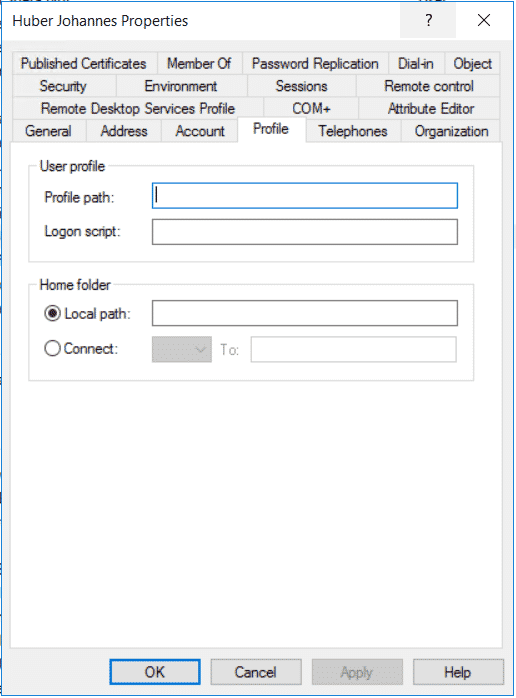
Ein Laufwerk anbinden mit PowerShell ist kein Problem, aber auch Netzlaufwerke per Gruppenrichtlinie (GPO) sind möglich, wenn man diese im Netzwerk für mehrere Benutzer steuern möchte. Natürlich kann somit auch automatisiert das Homelaufwerk angebunden werden, ganz ohne PowerShell.
Homelaufwerk im AD setzen mit PowerShell
Wie oben im Bild gezeigt ist es möglich im Active Directory ein Homelaufwerk des Benutzers zu hinterlegen. Für einzelne User ist das auch kein Problem, da man ganz einfach den Pfad zum Benutzer-Ordner und den Laufwerksbuchstaben hinterlegen kann (Letzte Zeile im Bild). Das ganze ist auch mit einem einfachen PowerShell Befehl möglich.
Set-ADUser "YOURUSER" -homedirectory \\yourserver\home\YOURUSER -homedrive h:
Mit diesem PowerShell Befehl werden die Felder im Active Directory Benutzer-Objekt gesetzt und aktiviert. Somit wird beim nächsten Anmelden des Benutzers an Windows das private, eigene Home-Laufwerk verbunden.
Laufwerk setzen für mehrere Benutzer
Möchte man dieses private Home-Netzlaufwerk für mehrere Benutzer setzen, so ist das per Hand sehr mühsam. Abhilfe schafft hier PowerShell, mit der man zuvor die gewünschten AD-User auslesen lassen kann, um danach das Laufwerk im Benutzerprofil zu setzen.
Get-ADUser –Filter {Surname –eq "Mueller"} | Set-ADUser $_ -homedirectory \\yourserver\home\$_ -homedrive h:
Get-ADUser –Filter * -Searchbase "OU=Test,DC=your,DC=domain" | Set-ADUser $_ -homedirectory \\yourserver\home\$_ -homedrive h:
Homelaufwerk per Gruppenrichtlinie (GPO)
Oft hat ein Active Directory je nach Größe viele hundert Benutzer. Hier sollte man sich generell überlegen, die Laufwerke per Gruppenrichtlinie (GPO) zu verbinden. Hierzu erstellt man eine neue Benutzer-Gruppenrichtlinie, in der man dann für das Homelaufwerk mit der Variable %logonuser% arbeitet.
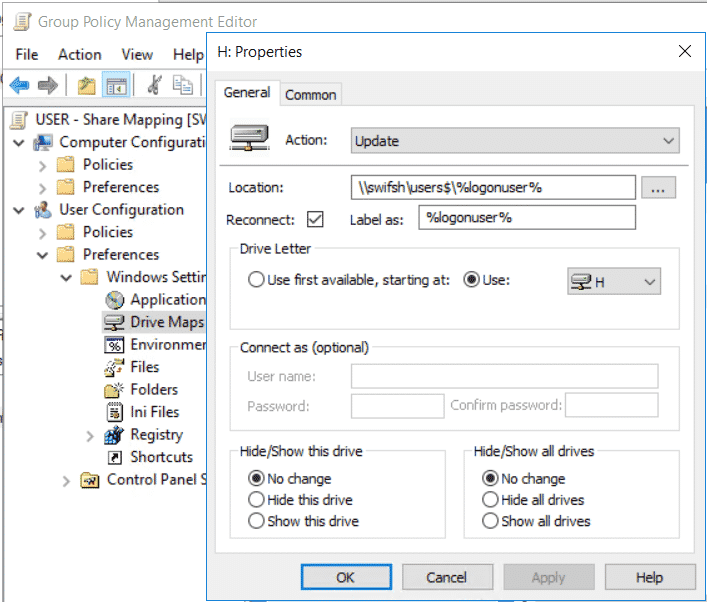
Mit dieser Variable kann man flexibel mehrere hundert oder tausend Benutzer abdecken. Voraussetzung ist hierbei natürlich, dass die Home-Ordner auf dem Server genauso heißen, wie der Anmeldename des Benutzers. Generell würde ich empfehlen mit GPOs zu arbeiten. Außer ein AD hat 5-10 Benutzer, was natürlich selten der Fall ist.

